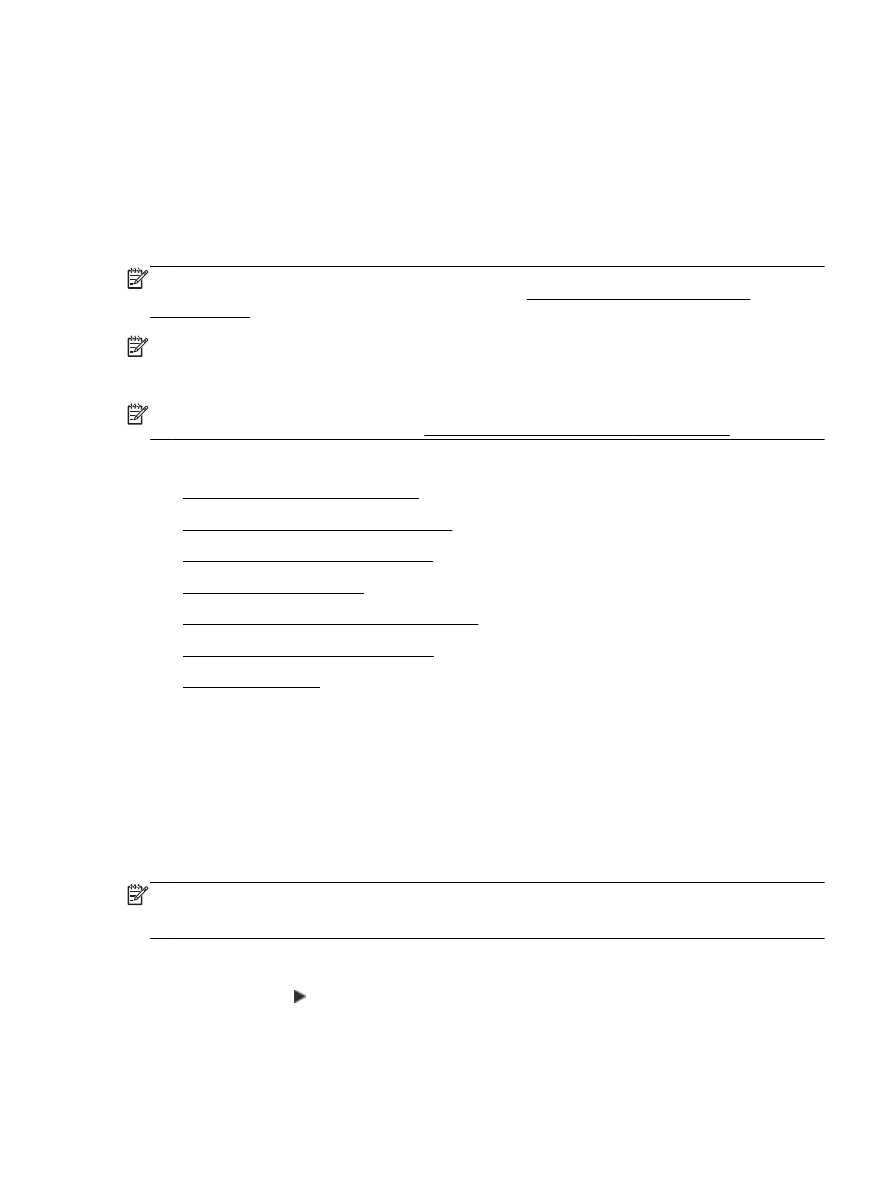
Štampanje izveštaja o potvrdi faksa
●
Štampanje izveštaja o greškama u faksu
●
Štampanje i prikaz evidencije faksova
●
Brisanje evidencije faksova
●
Štampanje detalja poslednjeg prenosa faksa
●
Štampanje izveštaja o ID-u pozivaoca
●
Prikaz istorije poziva
Štampanje izveštaja o potvrdi faksa
Ako vam je potrebna odštampana potvrda da su faksovi uspešno poslati, sledite ova uputstva da
biste omogućili potvrdu faksa pre slanja faksova. Izaberite stavku Uključeno (slanje faksa) ili
Uključeno (slanje i prijem).
Podrazumevana postavka potvrde faksa je Isključeno. To znači da se izveštaj o potvrdi ne štampa za
svaki poslati ili primljeni faks. Posle svake transakcije na ekranu kontrolne table se nakratko pojavljuje
poruka sa potvrdom koja ukazuje na to da li je faks uspešno poslat.
NAPOMENA:
U izveštaj o potvrdi da je faks poslat možete uključiti sliku prve stranice faksa ako
izaberete Uključeno (slanje faksa) ili Uključeno (slanje i prijem) i ako skenirate faks da biste ga poslali
iz memorije ili ako koristite opciju Scan and Fax (Skeniraj i pošalji faks).
Omogućavanje potvrde faksa
1. Dodirnite stavku (Strelica nadesno), a zatim dodirnite Podešavanje.
2. Dodirnite dugme Podešavanje faksa, a zatim dugme Izveštaji o slanju faksa.
3. Dodirnite stavku Stranica sa potvrdom faksa.
SRWW
Korišćenje izveštaja 81
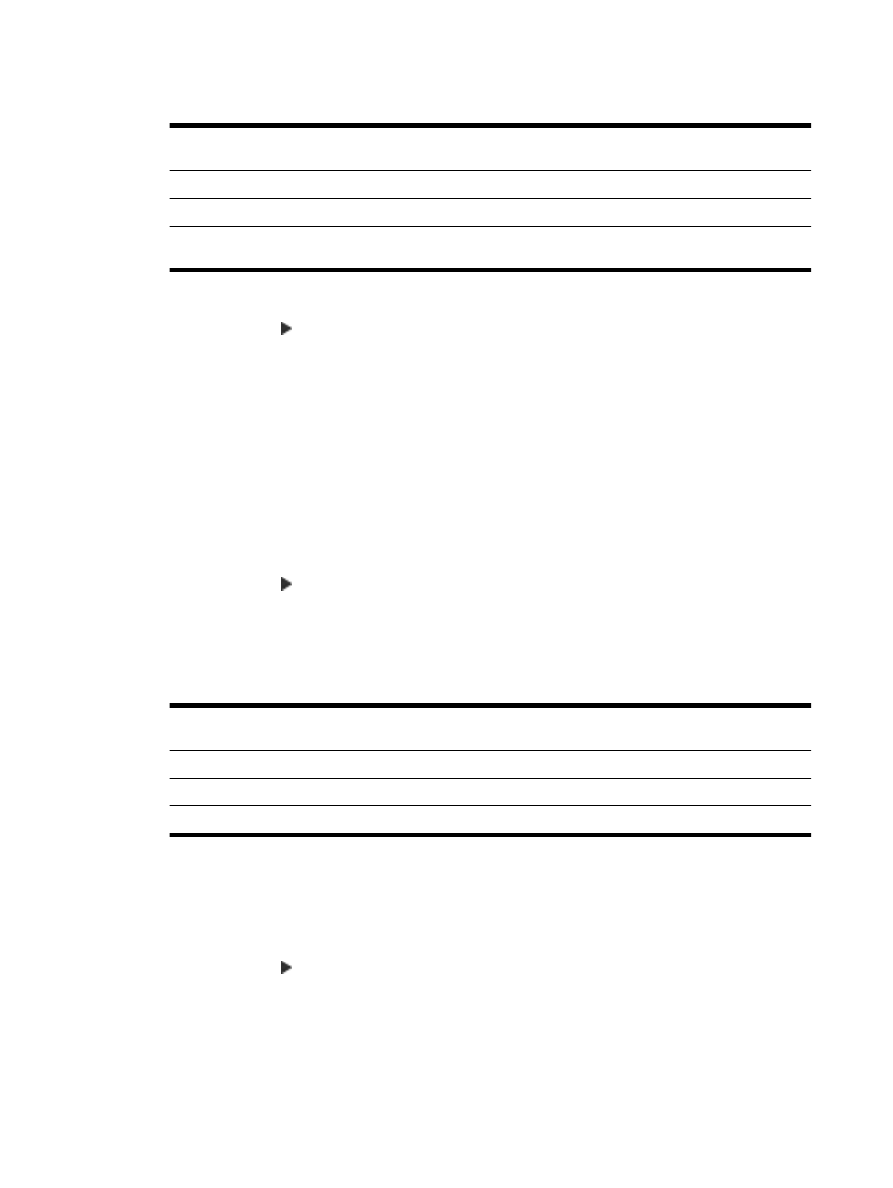
4. Dodirnite jednu od sledećih opcija da biste je izabrali.
Isključeno
Pri uspešnom slanju i prijemu faksa ne štampa se izveštaj o potvrdi faksa. Ovo je
podrazumevana postavka.
Uključeno (slanje faksa)
Za svaki faks koji pošaljete štampa se izveštaj o potvrdi faksa.
Uključeno (prijem faksa) Za svaki faks koji primite štampa se izveštaj o potvrdi faksa.
Uključeno (slanje i
prijem)
Za svaki faks koji pošaljete i primite štampa se izveštaj o potvrdi faksa.
Uključivanje slike faksa u izveštaj
1. Dodirnite stavku (Strelica nadesno), a zatim dodirnite Podešavanje.
2. Dodirnite dugme Izveštaji o slanju faksa, a zatim dugme Stranica sa potvrdom faksa.
3. Dodirnite Uključeno (slanje faksa) ili Uključeno (slanje i prijem).
4. Dodirnite stavku Fax Confirmation with image (Potvrda faksa sa slikom).